თქვენი iPhone-ის სარეზერვო ასლის შექმნა გამოგადგებათ, თუ ოდესმე დაკარგავთ ტელეფონს ან გჭირდებათ კონტაქტების ახალ მოწყობილობაზე გადატანა. თქვენი iPhone ალბათ შეიცავს ათასობით სურათს იმ ადგილებისა, რომლებიც ეწვიეთ, თქვენ მიერ გაზიარებული მომენტები და საყვარელი შინაური ცხოველების ფოტოები, რომლებიც თქვენ გადაიღეთ.
შინაარსი
- MacOS Catalina ან უფრო ახალი: გამოიყენეთ Finder
- MacOS Mojave და უფრო ადრე, ან Windows 10: გამოიყენეთ iTunes
- როგორ გამოვიყენოთ iCloud
- უსაფრთხო და უსაფრთხო
სარეზერვო ასლები ასევე კარგი საშუალებაა თქვენი ტელეფონის აღსადგენად, თუ რამე დაემართება iOS-ს, ან თქვენ შეწუხებული ხართ ბაგი ბეტასთან. ჩვენ გირჩევთ, შექმნათ თქვენი ტელეფონის რეგულარული სარეზერვო ასლები, რათა თავიდან აიცილოთ სურათები, კონტაქტები და ნებისმიერი მნიშვნელოვანი ფაილი, რომელიც ჩამოტვირთეთ.
რეკომენდებული ვიდეოები
საბედნიეროდ, iPhone-ის სარეზერვო ასლის შექმნა მარტივია და შეგიძლიათ ავტომატურად განაახლოთ თქვენი სარეზერვო ასლი. ეს სახელმძღვანელო გაჩვენებთ, თუ როგორ უნდა შექმნათ iPhone-ის სარეზერვო ასლი Finder-ის, iTunes-ის და iCloud-ის გამოყენებით.
MacOS Catalina ან უფრო ახალი: გამოიყენეთ Finder
Apple-მა გააუქმა iTunes, როგორც ეს ჩვენ ვიცით MacOS Catalina. მის ადგილას არის ახალი მუსიკა აპლიკაცია iTunes ლოგოთი. თუმცა, ის არ გამოიყენება iPhone-ის სარეზერვო ასლისთვის. ამის ნაცვლად, Apple-მა გადაიტანა ეს ფუნქცია Finder-ში.

Ნაბიჯი 1: შეაერთეთ თქვენი iPhone თქვენს Mac-ში, რომელიც მუშაობს MacOS Catalina-ზე ან უფრო ახალზე. გაითვალისწინეთ, რომ თანამედროვე MacBook-ებზე დაგჭირდებათ USB-C ადაპტერი ან USB-C-to-Lightning კაბელი.
ნაბიჯი 2: გახსენით მპოვნელი და აირჩიეთ iPhone ჩამოთვლილია მარცხნივ.
ნაბიჯი 3: დააწკაპუნეთ ლურჯზე Ნდობა ღილაკი ნაჩვენებია მარჯვნივ.
ნაბიჯი 4: აიფონზე ა ენდეთ ამ კომპიუტერს ჩნდება მოთხოვნა. შეეხეთ Ნდობა და შეიყვანეთ პაროლი გასაგრძელებლად.
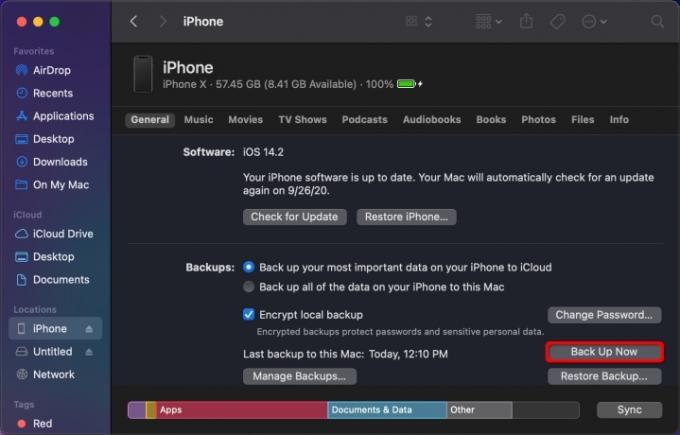
ნაბიჯი 5: დაბრუნდით Finder-ში, დააწკაპუნეთ სარეზერვო ასლის შექმნა ახლავე ღილაკი ქვეშ გენერალი ჩანართი.
ბოლოში არსებული სტატუსის ზოლი აჩვენებს სარეზერვო პროგრესს. ამას შეიძლება გარკვეული დრო დასჭირდეს, ამიტომ წადით ლოდინის დროს წაიღეთ საჭმელი. გაითვალისწინეთ, რომ Finder ასევე გთავაზობთ ინსტრუმენტებს ადგილობრივი სარეზერვო ასლის დაშიფვრისთვის (ჩართულია ნაგულისხმევად), iPhone-ის სარეზერვო ასლიდან აღადგინოთ, ყველა მედია Mac-თან სინქრონიზდეს და ა.შ.
MacOS Mojave და უფრო ადრე, ან Windows 10: გამოიყენეთ iTunes
მიუხედავად იმისა, რომ Apple ეტაპობრივად წყვეტს iTunes-ს, ის კვლავ მუშაობს Mac-ებზე, რომლებიც მუშაობენ MacOS Mojave-ზე და უფრო ადრე, და Windows 10 კომპიუტერებზე. მას შეუძლია იმოქმედოს როგორც შესანიშნავი სარეზერვო პროგრამა თქვენი iPhone-ის ყველაზე მნიშვნელოვანი მეხსიერებისთვის. შემდეგი ინსტრუქციები ეფუძნება iTunes Windows 10-ისთვის.
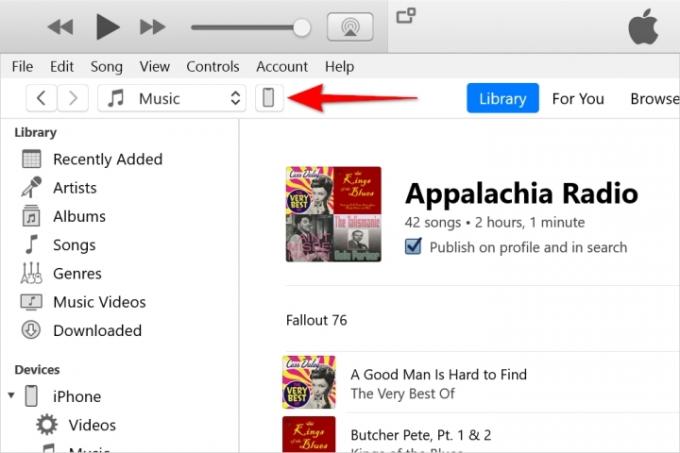
Ნაბიჯი 1: შეაერთეთ iPhone თქვენი Mac ან Windows 10 კომპიუტერის USB პორტთან. შეიძლება დაგჭირდეთ USB-C ადაპტერი ან USB-C-to-Lightning კაბელი, ეს დამოკიდებულია კომპიუტერზე.
ნაბიჯი 2: გახსენით iTunes და დააწკაპუნეთ განაგრძეთ მოთხოვნაზე. ის უბრალოდ ითხოვს, შეუძლია თუ არა კომპიუტერს დაკავშირებულ iPhone-ზე წვდომა.
ნაბიჯი 3: აიფონზე ა ენდეთ ამ კომპიუტერს ჩნდება მოთხოვნა. შეეხეთ Ნდობა და შეიყვანეთ პაროლი გასაგრძელებლად.
ნაბიჯი 4: iTunes-ში დააწკაპუნეთ პატარაზე iPhone ღილაკი ზედა მარცხენა კუთხესთან ახლოს, როგორც ნაჩვენებია ზემოთ. თუ iTunes არ ცნობს თქვენს მოწყობილობას, მიჰყევით მათ Apple დახმარების ნაბიჯები.
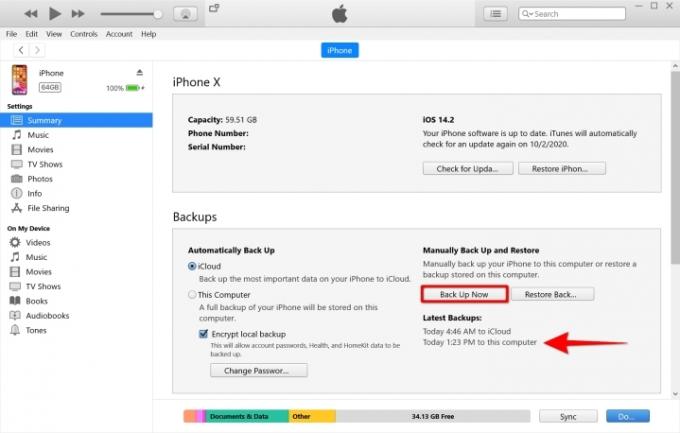
ნაბიჯი 5: აირჩიეთ Შემაჯამებელი ჩამოთვლილია მარცხნივ.
ნაბიჯი 6: აირჩიეთ ადგილობრივი სარეზერვო ასლის დაშიფვრა, ჩაწერეთ პაროლი და შემდეგ დააწკაპუნეთ Პაროლის დაყენება თუ გსურთ სარეზერვო ასლის დაშიფვრა. დარწმუნდით, რომ გახსოვდეთ თქვენი არჩეული პაროლი ან შეინახეთ იგი პაროლის მენეჯერი.
ნაბიჯი 7: დააწკაპუნეთ სარეზერვო ასლის შექმნა ახლავე ქვემოთ ჩამოთვლილი ღილაკი სარეზერვო ასლები.
როდესაც სარეზერვო პროცესი დასრულებულია, მოძებნეთ ჩანაწერი ქვემოთ უახლესი სარეზერვო ასლები იმის დასადასტურებლად, იყო თუ არა სარეზერვო ასლი წარმატებული.
როგორ გამოვიყენოთ iCloud
Apple-ის iCloud სერვისს შეუძლია აკონტროლოს სარეზერვო ასლები ხელით ან ავტომატურად, ხოლო თქვენი ფაილების სწრაფად გადატანა დისტანციურ ღრუბლოვან სერვერზე. როდესაც თქვენ ჩართავთ ამ კონკრეტულ ფუნქციას, არ გჭირდებათ სტრესი თქვენი სურათების და სხვა არსებითი მონაცემების დაკარგვის შესახებ, თუ თქვენი iCloud-თან დაკავშირებული ერთ-ერთი მოწყობილობა ურტყამს.
თუ თქვენ გაქვთ უფასო ანგარიში, თქვენ მიიღებთ მხოლოდ 5 GB მონაცემთა შენახვის ადგილს. დიდი ალბათობაა, რომ ეს არ იქნება საკმარისი ადგილი თქვენი ყოველი მედია ფაილის სარეზერვო ასლისთვის. მიუხედავად ამისა, Apple გთავაზობთ სამი პრემიუმ შენახვის ვარიანტი რაც მოგცემთ მაქსიმუმ 2 ტბ სივრცეს.



Ნაბიჯი 1: გახსენით პარამეტრები და შეეხეთ თქვენს სახელს (aka Apple ID).
ნაბიჯი 2: შეეხეთ iCloud. თუ თქვენ არასოდეს დაგიკავშირებიათ თქვენი iCloud, შეგიძლიათ ახლავე შეხვიდეთ მასში და აირჩიოთ რომელი აპლიკაციების სარეზერვო ასლები ავტომატურად შეიქმნება.
ნაბიჯი 3: გადაახვიეთ ქვემოთ და შეეხეთ iCloud სარეზერვო ასლი.
ნაბიჯი 4: შეეხეთ გადართვა გვერდით iCloud სარეზერვო ასლი ჩართოთ (მწვანე).
ნაბიჯი 5: iPhone-ის ხელით სარეზერვო ასლის შესაქმნელად, შეეხეთ სარეზერვო ასლის შექმნა ახლავე.თქვენ დაუყოვნებლივ მიიღებთ სარეზერვო ასლის დადასტურებას ქვეშ სარეზერვო ასლის შექმნა ახლავე ღილაკი. შეამოწმეთ ჩვენი სიღრმისეული სახელმძღვანელო iCloud-ის გამოყენებით დამატებითი ინფორმაციისთვის, როგორც iCloud-ის, ასევე თქვენი iOS მოწყობილობების პლატფორმებისა და ოპერაციული სისტემების შესახებ.
უსაფრთხო და უსაფრთხო
სათანადო სარეზერვო ასლები არის უტყუარი მეთოდი თქვენი პირადი ინფორმაციის უზრუნველსაყოფად და იმის უზრუნველსაყოფად, რომ ის უსაფრთხო და ჯანსაღი რჩება. იმავდროულად, თქვენი მძიმე ტელეფონის ქეისი დაიცავს თქვენი ტელეფონის აპარატურას პოტენციური დაზიანებისგან. ერთადერთი გზა, რომლითაც შეგიძლიათ დარწმუნებული იყოთ, რომ არ დაკარგავთ მთელ თქვენს ძვირფას მობილურ ტელეფონს - აპებს, მუსიკას, სურათებს, ვიდეოებს და სხვა - არის თქვენი iPhone-ის რეგულარულად სარეზერვო ასლის შექმნა. თუ გაინტერესებთ მეტის შესწავლა, ასევე შეგიძლიათ წაიკითხოთ ჩვენ მიერ შემუშავებული მოსახერხებელი სახელმძღვანელო როგორ აღვადგინოთ iPhone.
რედაქტორის შენიშვნა: დამოწმებული სიზუსტე 2023 წლის 6 აპრილს.
რედაქტორების რეკომენდაციები
- აიფონი ახლახან აუქციონზე გიჟურ თანხად გაიყიდა
- გავბრაზდები, თუ iPhone 15 Pro არ მიიღებს ამ ერთ ფუნქციას
- როგორ ჩამოტვირთოთ iOS 17 ბეტა თქვენს iPhone-ზე ახლავე
- 5 საუკეთესო Prime Day ტელეფონის შეთავაზება, რომელთა შეძენაც დღეს შეგიძლიათ
- ტონა ოფიციალური iPhone ქეისები ფასდაკლებულია Amazon Prime Day-ისთვის
განაახლეთ თქვენი ცხოვრების წესიDigital Trends ეხმარება მკითხველს თვალყური ადევნონ ტექნოლოგიების სწრაფ სამყაროს ყველა უახლესი სიახლეებით, სახალისო პროდუქტების მიმოხილვებით, გამჭრიახი რედაქციებითა და უნიკალური თვალით.




